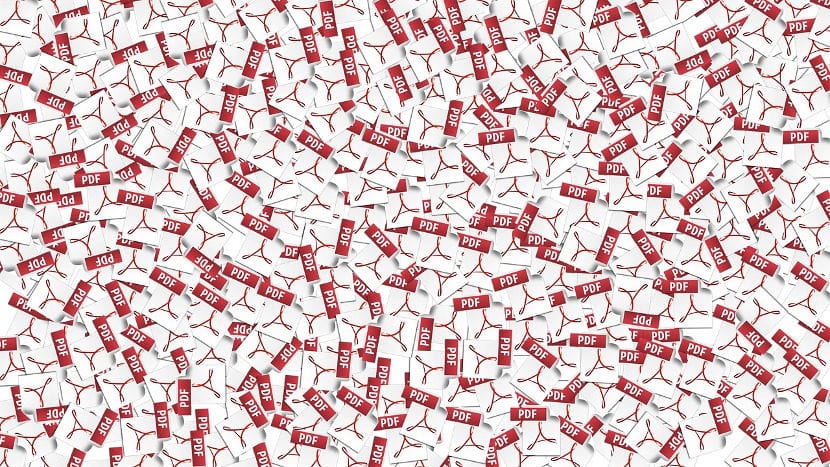
ढूंढें और पीडीएफ प्रारूप में फाइलों के माध्यम से जानकारी प्राप्त करना पहले ही आम हो गया है, जो कुछ साल पहले के विपरीत अभी भी कुछ हद तक दुर्लभ था। याइन पढ़ने और संपादन के लिए सबसे प्रसिद्ध सॉफ्टवेयर में से एक Adobe Acrobat है।
हालांकि बहुत से लोग इस का उपयोग पसंद नहीं करते हैं, यही कारण है कि इस बार हम आपके साथ कुछ बेहतरीन पीडीएफ संपादकों को साझा करने जा रहे हैं जो न केवल आपकी पीडीएफ फाइलों की सामग्री को खोलने में सक्षम होने में मदद करेगा बल्कि आप इनकी मदद से इन्हें संपादित भी कर सकेंगे।
ऑकुलर
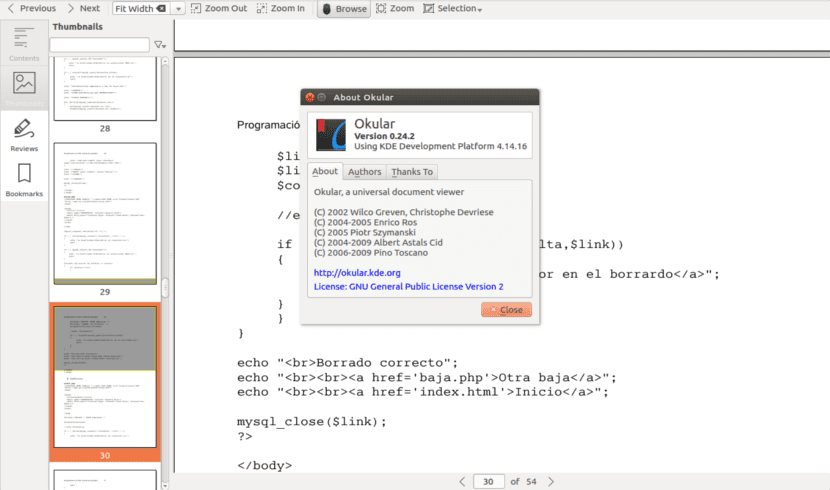
ऑकुलर एक लोकप्रिय मुक्त खुला स्रोत दस्तावेज़ दर्शक है जहाँ आप दस्तावेज़ देख सकते हैं और बुनियादी पीडीएफ फाइलों को संपादित कर सकते हैं।
में एक पीडीएफ फाइल खोलने के बाद ओकुलर, आप क्लिपबोर्ड से चुनकर टेक्स्ट के एक हिस्से को आसानी से कॉपी कर सकते हैं, या आप इसे एक छवि के रूप में सहेज सकते हैं।
Tab Review Tools में आपको इनलाइन नोट्स, पॉपअप नोट्स, लाइन ड्राइंग, फ्री हैंड, स्टैम्प, हाइलाइटर और अन्य फीचर्स जैसे विकल्प मिलेंगे।
ऑकुलर आसानी से अपने मूल पीडीएफ संपादन कार्यों को संभाल सकते हैं, लेकिन उन्नत संपादन के लिए, यह बहुत उपयोगी नहीं है।
पीडीएफ से बच
पीडीएफ बच यह एक उपयोगी एप्लिकेशन है और इसे किसी भी डाउनलोड की आवश्यकता नहीं है, वे किसी भी वेब ब्राउज़र से सीधे ऑनलाइन इस उपकरण का उपयोग कर सकते हैं।
Es जब तक पीडीएफ 100 पृष्ठों से अधिक नहीं हो जाता, तब तक 100% मुफ्त या आकार में 10 एमबी।
इसके निम्नलिखित हैं चरित्र:
- आपके वेब ब्राउज़र के माध्यम से ऑनलाइन काम करता है
- कई उपकरण प्रदान किए जाते हैं
- आप अपने खुद के पाठ और छवियों को जोड़ने के लिए अनुमति देता है
- आप पीडीएफ से पेज हटा और जोड़ सकते हैं
सेजदा पीडीएफ संपादक
सेजादा पीडीएफ संपादक, ए उपरोक्त संपादकों से अंतर एक अतिरिक्त विशेषता है कि आपको वॉटरमार्क जोड़े बिना पीडीएफ में पहले से मौजूद पाठ को संपादित करने की अनुमति देता है । अधिकांश संपादक केवल उस पाठ को संपादित करते हैं जिसे आप स्वयं जोड़ते हैं, या वे पाठ संपादन का समर्थन करते हैं, लेकिन फिर वे सभी जगह वॉटरमार्क फेंकते हैं।
इसके अलावा, इस उपकरण आपके वेब ब्राउज़र में पूरी तरह से चल सकता है, तो यह वास्तव में किसी भी कार्यक्रम को डाउनलोड किए बिना इसका उपयोग करने में सक्षम होने का अतिरिक्त विकल्प है। हालाँकि, आप चाहें तो डेस्कटॉप संस्करण प्राप्त कर सकते हैं।
जताना
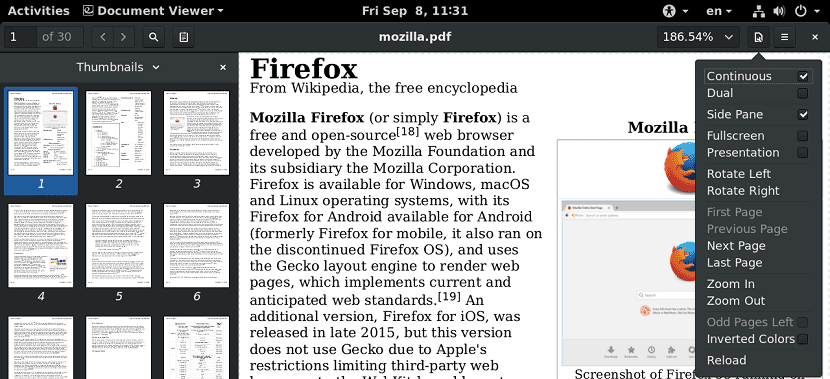
जताना दस्तावेज़ दर्शक का उपयोग करना आसान है और यह सूक्ति डेस्कटॉप वातावरण में बनाया गया है। रोंइसकी विशेषताओं में शामिल हैं दस्तावेज़ अनुक्रमण और मुद्रण, एन्क्रिप्टेड दस्तावेज़ देखने, खोज उपकरण और बहुत कुछ।
वह में पीडीएफ, पोस्टस्क्रिप्ट और DjVu प्रारूपों में फाइलें देख सकते हैं। एवियन का लक्ष्य एक एकल आवेदन के साथ प्रतिस्थापित करना है, कई दस्तावेज दर्शक जो गनोम में मौजूद हैं, जैसे कि जीजीवी, जीपीएफडी और एक्सपीडीएफ।
यह मुख्य रूप से C प्रोग्रामिंग भाषा में लिखा जाता है, C ++ में एक छोटा सा भाग लिखा जाता है, जो कि Poppler सॉफ्टवेयर के साथ इंटरफेस करने के लिए कोड है।
Inkscape
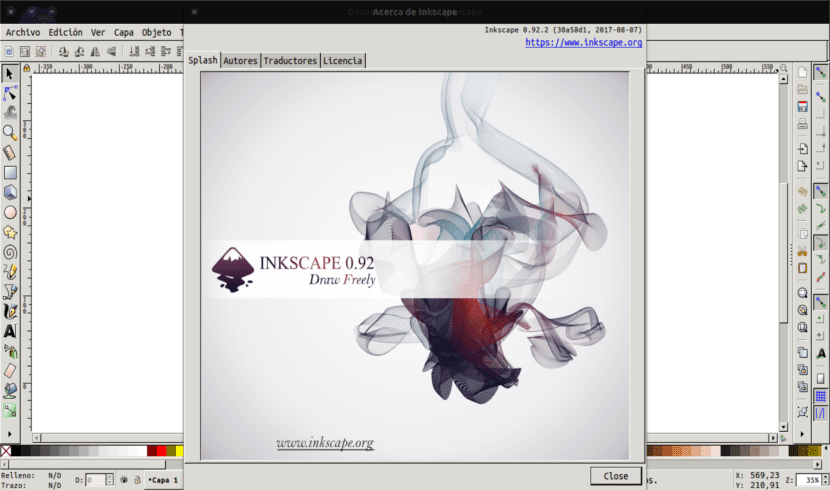
Inkscape है एक प्रभावशाली वेक्टर ग्राफिक्स कार्यक्रमएस, दुनिया भर में कई पेशेवर डिज़ाइन किए गए ग्राफिक्स नियमित रूप से इस सॉफ़्टवेयर का उपयोग करते हैं।
आप अपनी पीडीएफ फाइलों को संपादित और आयात भी कर सकते हैं। तो यह लिनक्स पीडीएफ संपादक के रूप में अच्छी तरह से काम कर सकता है।
केवल एक चीज जो कुछ लोगों को परेशान करती है, वह है इंक्सस्केप अन्य दस्तावेज़ संपादकों की तरह काम नहीं करता है, जो कई पृष्ठों का समर्थन करते हैं लिब्रे ऑफिस ड्रा और वर्ड की तरह। सॉफ्टवेयर एक समय में केवल एक पृष्ठ आयात करता है।
कोप्पा पीडीएफ स्टूडियो
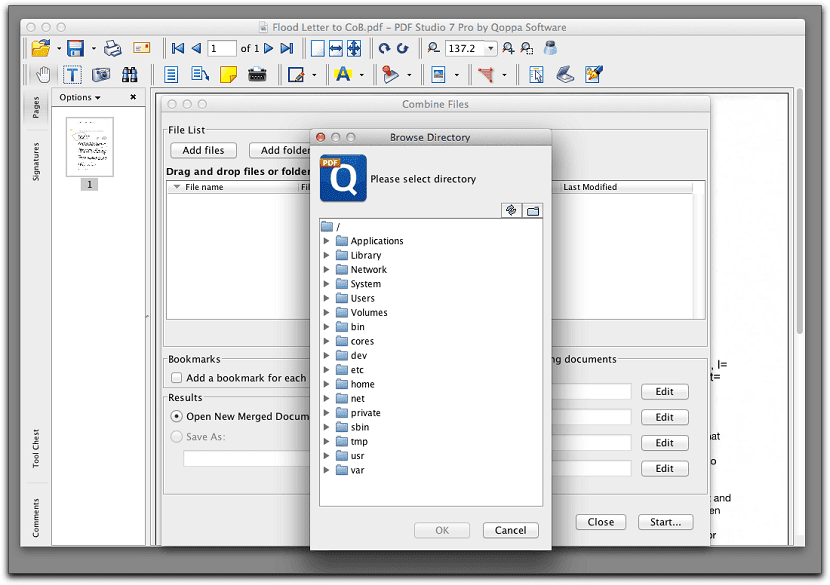
कोप्पा पीडीएफ स्टूडियो कोप्पा सॉफ्टवेयर द्वारा प्रदान किया गया वाणिज्यिक पीडीएफ संपादक है और इसमें सभी बुनियादी संपादन कार्य हैं। आप पीडीएफ फाइल को आसानी से बना सकते हैं, संपादित कर सकते हैं और उसकी समीक्षा कर सकते हैं।
इसकी निम्नलिखित विशेषताएं हैं:
- आप आसानी से पाठ सामग्री और उसके गुणों, पथ ऑब्जेक्ट और आकृतियों को संपादित कर सकते हैं, छवियों का आकार बदल सकते हैं और स्थानांतरित कर सकते हैं, और फ़ाइल आकार को कम करने के लिए अपने पीडीएफ को अनुकूलित कर सकते हैं।
- टेक्स्ट बॉक्स, फ्रीहैंड एनोटेशन, टेक्स्ट बॉक्स, हाइपरलिंक और बहुत कुछ जोड़ें।
- आप अपनी फ़ाइल को एक पीडीएफ दस्तावेज़ में संलग्न कर सकते हैं।
- दस्तावेजों को सीधे पीडीएफ में स्कैन करें और पृष्ठों को निकालें, हटाएं या डालें।
- पाद, हेडर और वॉटरमार्क लागू करें
- आप एक पीडीएफ दस्तावेज़ के लिए एक पासवर्ड सेट कर सकते हैं
- टेक्स्ट सर्च जैसे सपोर्ट फीचर दो पीडीएफ फाइलों की साइड-बाय, ग्रिड व्यू और रूलर की तुलना करते हैं।
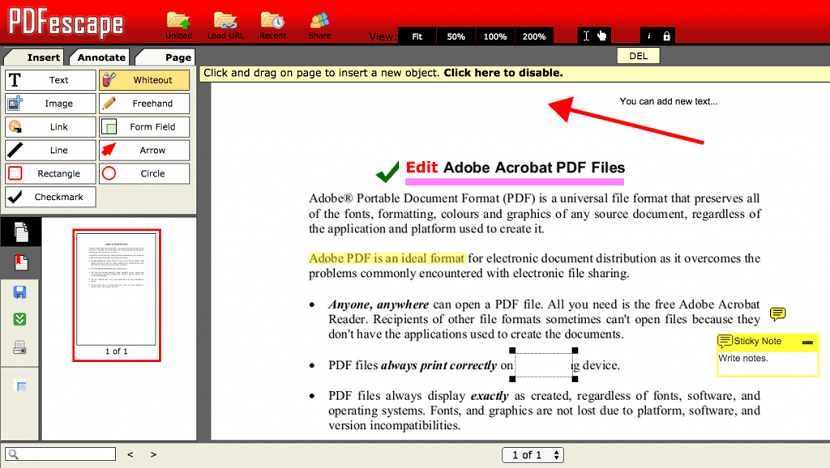
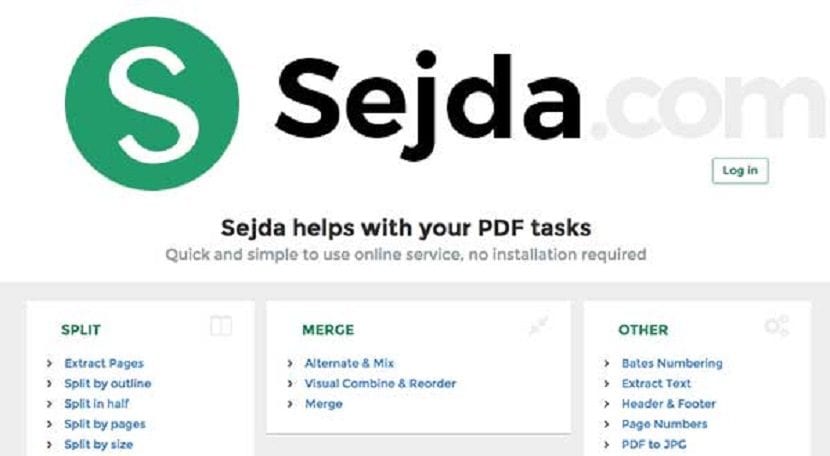
लिनक्स के लिए मास्टर पीडीएफ संपादक गुम है, यह बहुत अच्छा है।
ज्यादातर पीडीएफ दर्शक हैं, संपादक नहीं।
एक अच्छा पीडीएफ संपादक "मास्टर पीडीएफ संपादक" होगा https://code-industry.net/free-pdf-editor/
एक ग्रीटिंग.
यह स्पष्ट किया जाना चाहिए कि सेजडा केवल आपको एक ही दस्तावेज़ पर प्रति दिन 3 संस्करण बनाने की अनुमति देता है, यदि आप एक चौथा संस्करण बनाना चाहते हैं तो आपको एक सप्ताह के लिए इसे उपयोग करने के लिए 8 डॉलर का भुगतान करना होगा या एक वर्ष के लिए इसका उपयोग करने के लिए 63 डॉलर चाहिए। । सामान्य रूप से लैटिन अमेरिका में और विशेष रूप से अर्जेंटीना में 63 डॉलर बहुत पैसा है, यह लगभग है। मूल वेतन का 40%।
दूसरी ओर, मास्टर पीडीएफ EDITOR "नि: शुल्क पीडीएफ संपादक" नहीं है, जैसा कि विज्ञापित किया गया है, लेकिन यह अपने मूल कार्यों में नि: शुल्क है, जो ड्रॉ से लिब्रेऑफ़िस से भी किया जा सकता है, उदाहरण के लिए, इसकी पीडीएफ EDITOR कार्यक्षमता के लिए भी इसका भुगतान किया जाता है। और संकलन करने, संशोधित करने आदि के स्रोत कोड खुले तौर पर उपलब्ध नहीं हैं, अर्थात यह मुफ़्त नहीं है, यह भ्रामक विज्ञापन है।
सादर
शुभ दोपहर दोस्त, और जो आप सुझाते हैं।